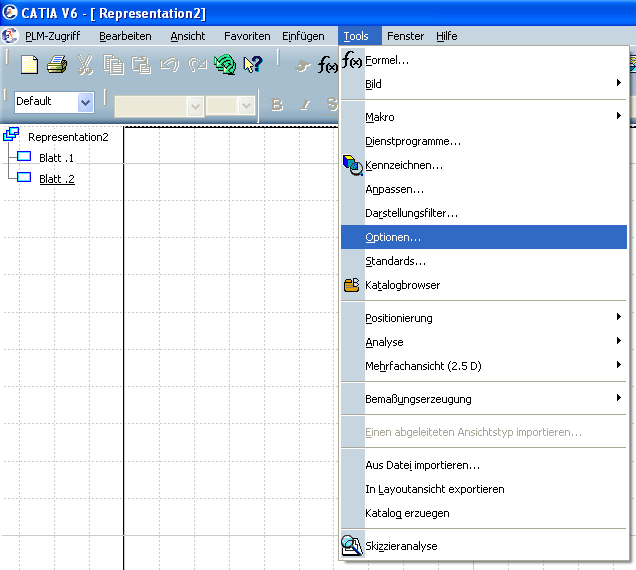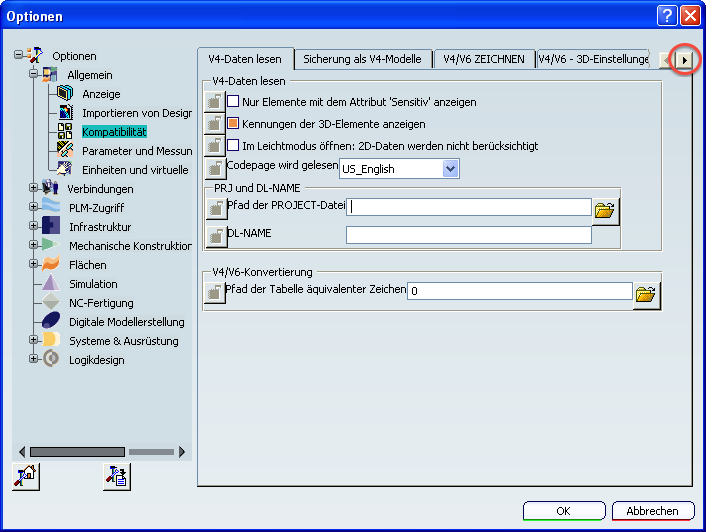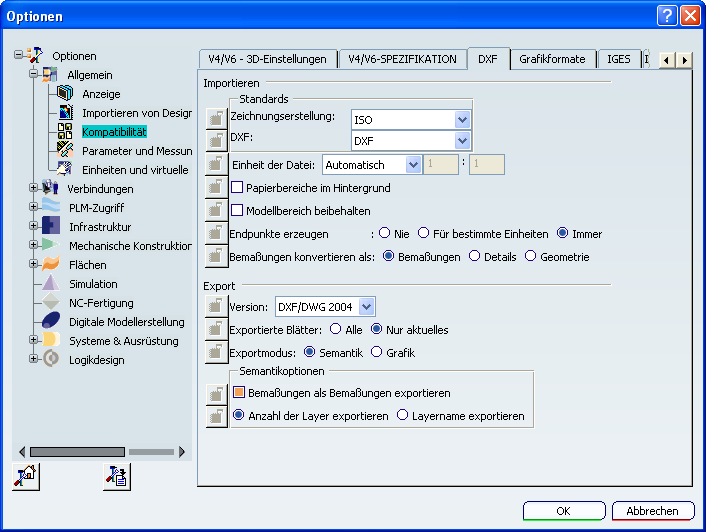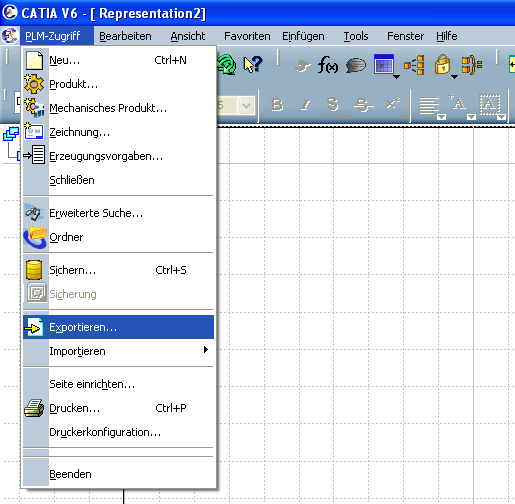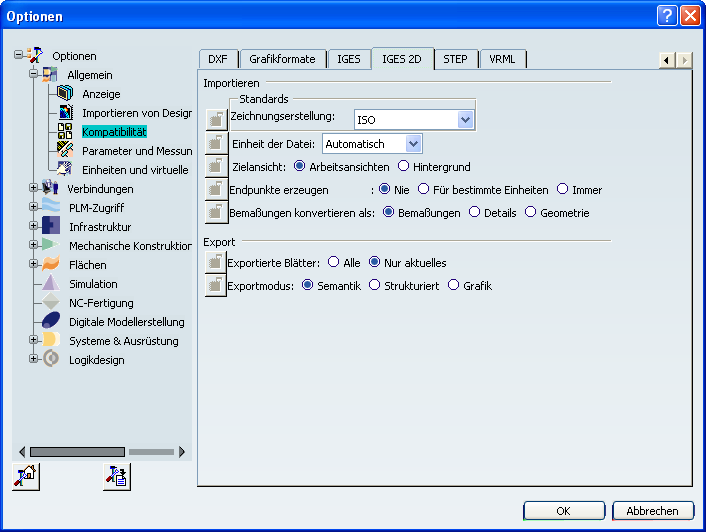Um den vollen Funktionsumfang der Software infra - CONVERT nutzen zu können müssen Sie folgende Einstellungen in Ihrem CATIA V5 System vornehmen:
Klicken Sie auf Tools in der Symbolleiste und öffnen Sie die Funktion „Optionen…“
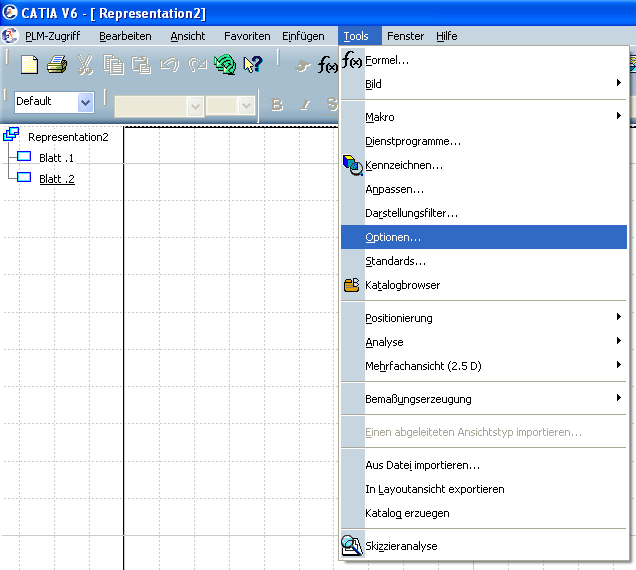
Ein neues Fenster öffnet sich für die Funktionsverwaltung von CATIA V5 (Optionen).
Wählen Sie im Reiter „Allgemein“ den Unterpunkt „Kompatibilität“ aus.
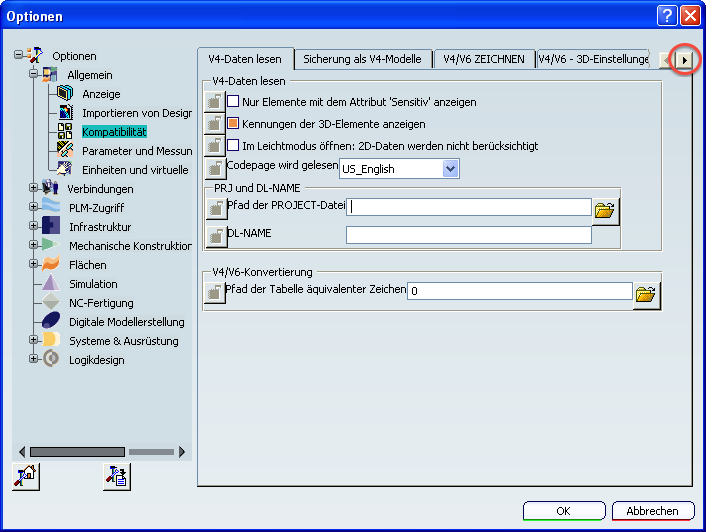
Blättern Sie mit dem Pfeil nach rechts (Abbildung 2), bis der Reiter „DXF“ im Anzeigebereich erscheint.
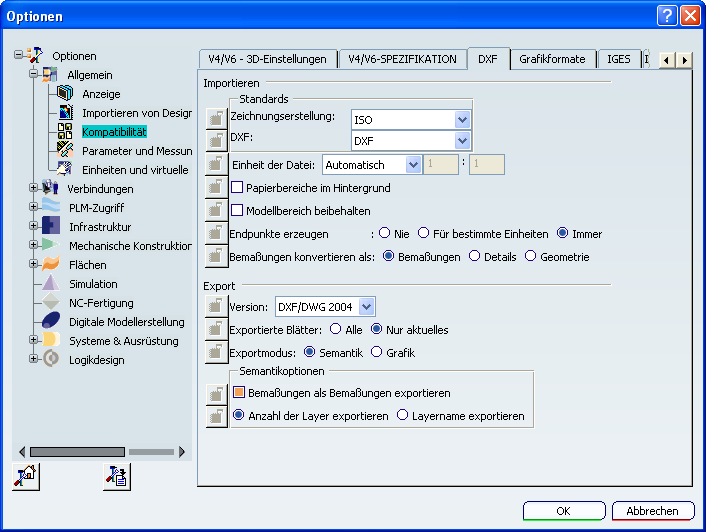
Übernehmen Sie die im Bild dargestellten Einstellungen in Ihrem CAD System und bestätigen diese mit OK.
Klicken Sie auf den Reiter „Datei“ und anschließend auf die Funktion „Sichern unter…“.
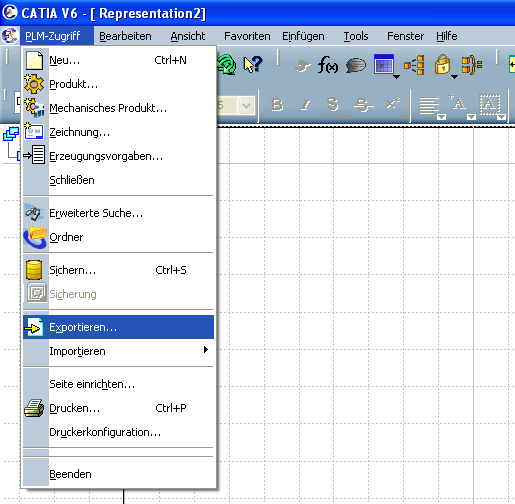
Unter „Dateityp“ wählen Sie „dxf“ oder „dwg“ aus und speichern die Datei unter einem beliebigen Namen ab.

Die abgespeicherte dxf/dwg-Datei können Sie nun mit infra - CONVERT öffnen und weiterbearbeiten.
Um den vollen Funktionsumfang der Software infra - CONVERT nutzen zu können müssen Sie folgende Einstellungen in Ihrem CATIA V5 System vornehmen:
Klicken Sie auf Tools in der Symbolleiste und öffnen Sie die Funktion „Optionen…“
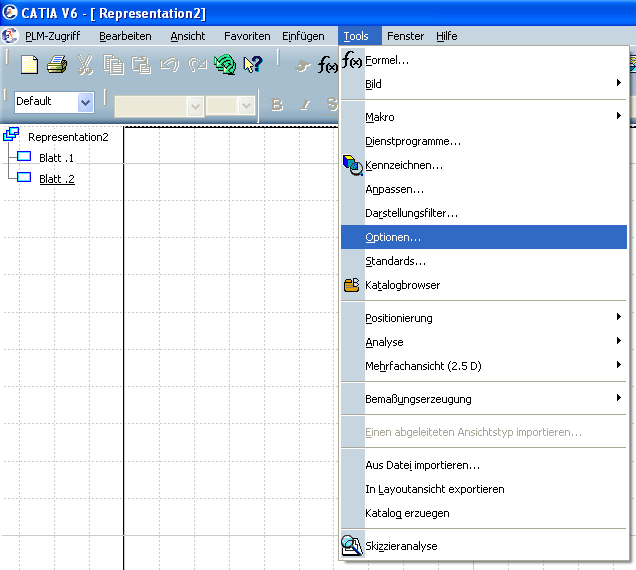
Ein neues Fenster öffnet sich für die Funktionsverwaltung von CATIA V5 (Optionen).
Wählen Sie im Reiter „Allgemein“ den Unterpunkt „Kompatibilität“ aus.
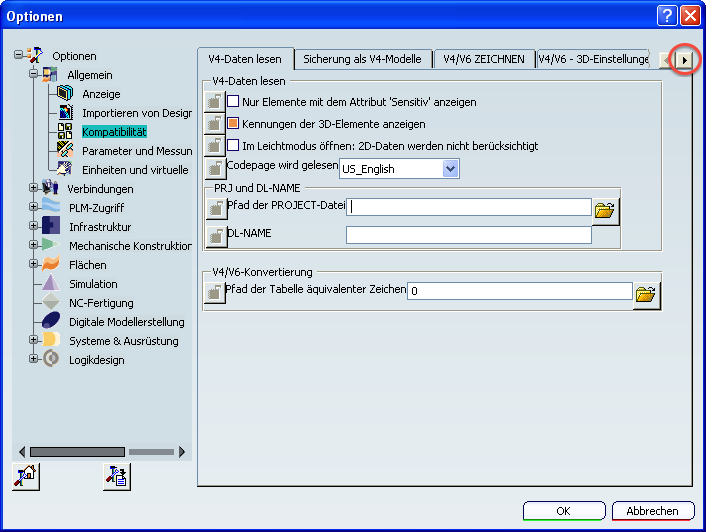
Blättern Sie mit dem Pfeil nach rechts, bis der Reiter „IGES 2D“ im Anzeigebereich erscheint.
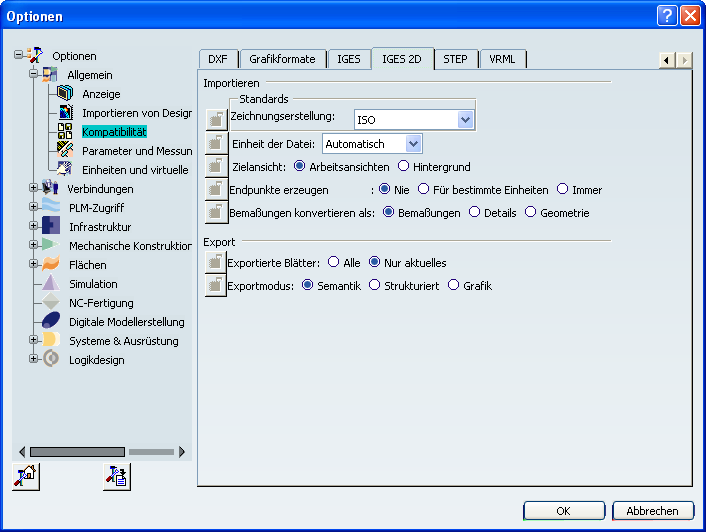
Übernehmen Sie die im Bild dargestellten Einstellungen in Ihrem CAD System und bestätigen diese mit OK.
Klicken Sie auf den Reiter „Datei“ und anschließend auf die Funktion „Sichern unter…“.
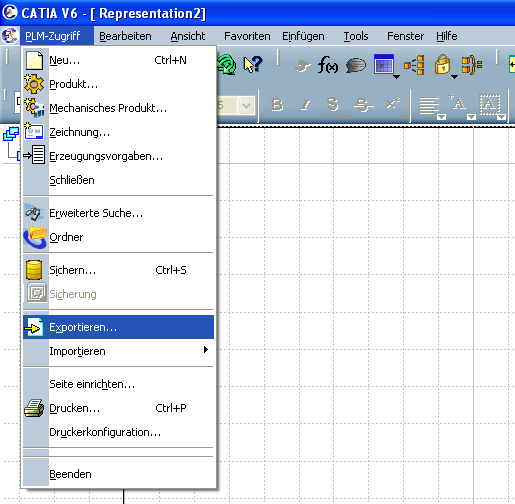
Unter „Dateityp“ wählen Sie „ig2“ (IGES 2D) aus und speichern die Datei unter einem beliebigen Namen ab.

Die abgespeicherte ig2-Datei können Sie nun mit infra - CONVERT öffnen und weiterbearbeiten.